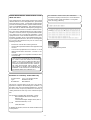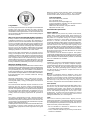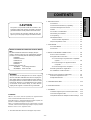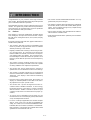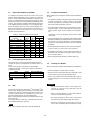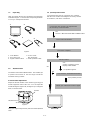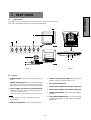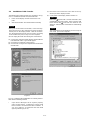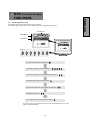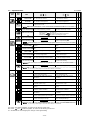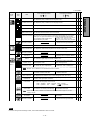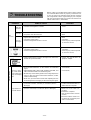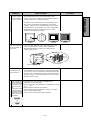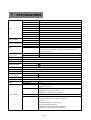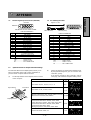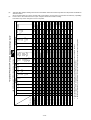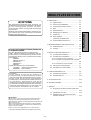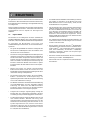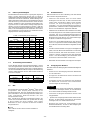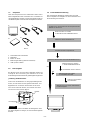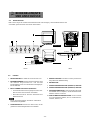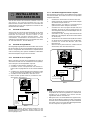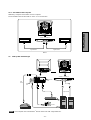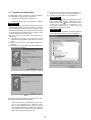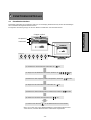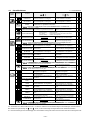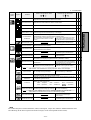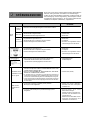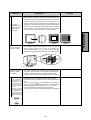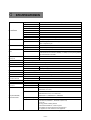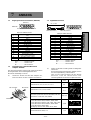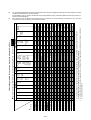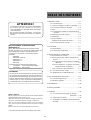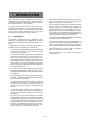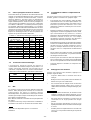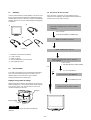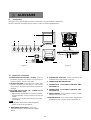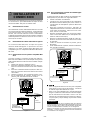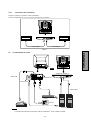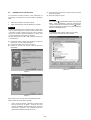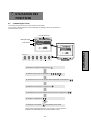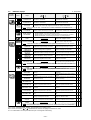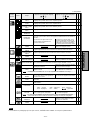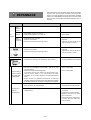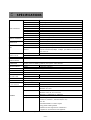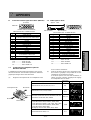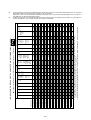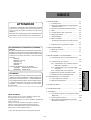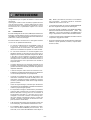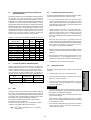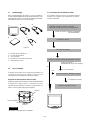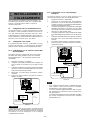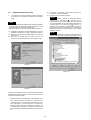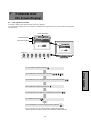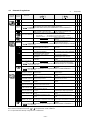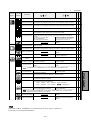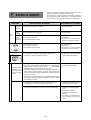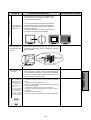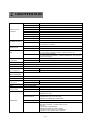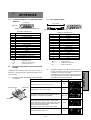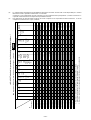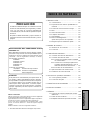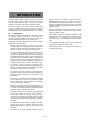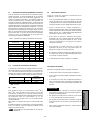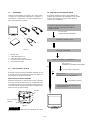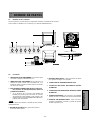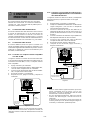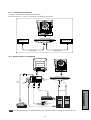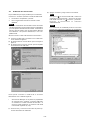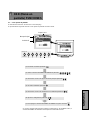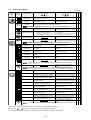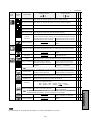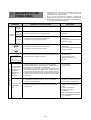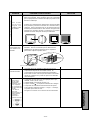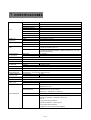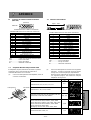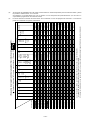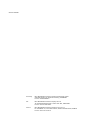Mitsubishi Electronics 2060u Manuel utilisateur
- Catégorie
- Téléviseurs
- Taper
- Manuel utilisateur
Ce manuel convient également à
La page charge ...
La page charge ...
La page charge ...
La page charge ...
La page charge ...
La page charge ...
La page charge ...
La page charge ...
La page charge ...
La page charge ...
La page charge ...
La page charge ...
La page charge ...
La page charge ...
La page charge ...
La page charge ...
La page charge ...
La page charge ...
La page charge ...
La page charge ...
La page charge ...
La page charge ...
La page charge ...
La page charge ...
La page charge ...
La page charge ...
La page charge ...
La page charge ...
La page charge ...
La page charge ...
La page charge ...
La page charge ...
La page charge ...
La page charge ...
La page charge ...

- 3-1 -
FRANÇAIS
ATTENTION !
Le moniteur est livré avec un cordon d’alimentation
de sécurité qui doit s’utiliser sur une prise
correctement mise à la terre afin d’éviter d’éventuels
chocs électriques.
Ne pas retirer le boîtier du moniteur : vous pouvez
être exposé à des tensions élevées et à d’autres
risques.
Marques déposées
IBM, PC, PS/2, PS/V, Personal System/2 sont des marques déposes
d’International Business Machines Corp.
Apple Macintosh est une marque déposée de Apple Computer Inc.
Quadra est une marque déposée de Apple Computer Inc.
UNIX est une marque déposée aux Etats Unis et dans d’autres
pays, la licence reste la propriété exclusive de X/open Company
limited.
ENERGY STAR
est une marque déposée aux Etats Unis.
© 2000 NEC-Mitsubishi Electronics Display-Europe GmbH
DÉCLARATION DE CONFORMITÉ POUR
MARQUAGE CE:
Nous, NEC-Mitsubishi Electronics Display-Europe
GmbH., déclarons sous nolre seule responsabililé que
le produit auquel se rétére celte déclaration est
conforme a la aux normes ou autres documents
normatifs:
EN60950
EN55022 Classe B
EN61000-3-2
EN61000-3-3
EN55024
conformément aux dispositions de Directives:
73/23/EEC Lage-netspanningsrichtlijn
89/336/EEC EMC-richtlijn
ATTENTION!
Ce produit n'a pas été désigné pour fonctionner dans
des systèmes qui permettent de mesurer, d'évaluer ou
d'assurer le bon fonctionnement des fonctions du corps
humain. NEC-Mitsubishi Electronics Display-Europe
GmbH ne peut en aucun cas être tenu responsable en
cas d'utilisation de ce produit sur de tels systèmes.
TABLE DES MATIERES
1. INTRODUCTION ................................................. 2-2
1.1 Caractéristiques ........................................ 2-2
1.2 Valeurs préréglées stockées en mémoire. 2-3
1.3 Fonction Economiseur d’énergie .............. 2-3
1.4 DDC .......................................................... 2-3
1.5
Considérations relatives à l'emplacement du
moniteur ................................................. 2-3
1.6 Nettoyage de votre moniteur..................... 2-3
1.7 Déballage.................................................. 2-4
1.8 Pied orientable .......................................... 2-4
Réglages de la position de l'image............. 2-4
1.9 Processus de mise en route ..................... 2-4
2. GLOSSAIRE........................................................ 2-5
2.1 Dénomination............................................ 2-5
2.2 Fonction des commandes......................... 2-5
3. INSTALLATION ET CONNEXION....................... 2-6
3.1 Branchement au secteur........................... 2-6
3.2
Branchement des câbles véhiculant les
signaux..................................................... 2-6
3.2.1
Branchement à tout système compatible
IBM VGA ........................................... 2-6
3.2.2
Raccordement à un système de la famille
Apple Macintosh Ordinateur.............. 2-6
3.2.3 Connexion à deux ordinateurs .......... 2-7
3.3 Fonctionnement de L'USB ....................... 2-7
3.4 Installation de la FONCTION USB ........... 2-8
4. UTILISATION DES FONCTIONS........................ 2-9
4.1 Comment régler l'écran............................. 2-9
4.2 Différents réglages.................................... 2-10
5. DEPANNAGE ...................................................... 2-12
6. SPÉCIFICATIONS............................................... 2-14
7. APPEXES............................................................ 2-15
7.1 Connecteur d'entrée signal de moniteur
(DB9-15P) .. 2-15
7.2 Câble signal SC-B110.............................. 2-15
7.3
Configuration de l'adaptateur optionnel Macintosh
AD-A205 ................................................... 2-15

- 3-2 -
Nous vous adressons nos félicitations pour votre achat
d'un moniteur couleur haute résolution. Novs avons conçu
ce moniteur de façon à ce qu’il vous assure des années de
fonctionnement fiable et sans problème.
Ce guide vous permet de connecter et d’utiliser votre
moniteur en toute sécurité. Vous y trouverez également les
spécifications techniques et les instructions nécessaires
pour résoudre certains problèmes que vous pourriez
rencontrer lors de l’utilisation de votre moniteur.
1.1 Caractéristiques
Le moniteur intelligent 55cm/22" (508mm/20" Aire
d'affichage), à microprocesseur, compatible avec la plupart
des standards d’affichage analogique RVB (Rouge, Vert,
Bleu).
Cette fonction procure des caractères nets et des couleurs
éclatantes avec une utilisation PC ou Macintosh.
• Le haut degré de compatibilité du balayage automatique
permet de faire évoluer les cartes vidéo ou le logiciel
sans changer de moniteur.
• La détection automatique des fréquences de balayage
numérique et effectuée par un microprocesseur in-
terne, permet de travailler avec des fréquences de
balayage horizontal situées entre 30 kHz et 121 kHz, et
avec des fréquences de balayage vertical situées entre
50 Hz et 160 Hz. Le processus intelligent mis en oeuvre
par le microprocesseur permet au moniteur de travailler
dans chaque mode de balayage avec la précision d’un
moniteur à fréquence fixe.
• Le moniteur comporte une mémoire résidente pour les
standards préprogrammés d’affichage sur écran et
peut également mémoriser d’autres paramètres définis
par l’utilisateur.
• Le moniteur posséde une fonction "RÉGLAGE AUTOM.
FORMAT." d'optimisation de la taille et de la distorsion
pour les calages non préréglés.
• La résolution horizontale maximum de ce moniteur est
de 2048 points par ligne, et sa résolution verticale
maximum est de 1536 lignes (valeurs typiques). Ce
moniteur est donc bien adapté aux environnements à
fenêtres.
• Comme les signaux d'entrée sont analogiques, ce
moniteur peut afficher une palette de couleur illimitée,
que l’on peut ajuster manuellement en cas de besoins
spécifiques.
• Pour des raisons d’économies d’énergie, le moniteur
est intégralement conforme aux méthodes de gestion
d’énergie DPMS, NUTEK et Energy Star. Pour obtenir
son arrêt automatique, il est nécessaire que le moniteur
soit connecté à un système compatible avec l'un ou
l’autre de ces standards (Reportez-vous aux instruc-
tions accompagnant votre ordinateur et/ou votre carte
vidéo pour assurer un fonctionnement correct).
• Afin de faciliter l'installation et l'utilisation, les informa-
tions concernant les fonctions de réglages sont
indiquées sur le menu à l'écran (OSD).
• Pour une utilisation optimale sous diffèrentes applica-
tions, le moniteur est compatible avec les normes de
sècurité UL 1950, CSA C22.2 No.950, EN60950, les
normes d’interférence électromagnétique FCC, VCCI,
EN55022 (Classe B), la norme EMI,MPR-II, ISO 9241-
3, ISO 9241-7 et ISO 9241-8 la norme d’ergonomie. Ce
moniteur respecte en outre les recommandations TCO
'99 en matière de respect de l’environnement.
• Le standard mondial DIAMONDTRON NF CRT amélioré
et des images d’une grande pureté.
• Ce moniteur répond aux normes Video Electronics
Standards Association (VESA) DDC2B/2Bi(EDID). Si
votre PC est compatible avec la fonction "Plug & Play",
alors le réglage d'initialisation se fera automatiquement.
• Grille à fils tendus au pas de 0.24mm / Résolution
adressage maximum de 2048 x 1536.
• Fonction USB pourvue de 1 entrées hautes et de 3
entreés basses.
1
1
INTRODUCTION

- 3-3 -
FRANÇAIS
NOTE
NOTE
STANDARD Polarité
DE BALAYAGE Fh(kHz) Fv (Hz) H V
640 x 480 N.I. 31.5 60.0 – –
800 x 600 N.I. 46.8 75.0 + +
1024 x 768 N.I. 60.0 75.0 + +
1024 x 768 N.I. 68.7 85.0 + +
1280 x 1024 N.I. 80.0 75.0 + +
1280 x 1024 N.I. 91.1 85.0 + +
1600 x 1200 N.I. 93.8 75.0 + +
1600 x 1200 N.I. 106.3 85.0 + +
1920 x 1440 N.I. 112.5 75.0 - +
1800 x 1350 N.I. 120.4 85.0 - -
1.2 Valeurs préréglées stockées en mémoire
Pour limiter autant que possible la nécessité d'effectuer des
réglages, les standards d’affichage les plus courants ont été
chargés en usine dans la mémoire du moniteur, comme le
montre le Tableau 1. Dès que l’un de ces standards se
trouve détecté, le centrage et la dimension de l’image sont
réglés automatiquement. Toutes les valeurs préréglées en
usine peuvent être modifiées au moyen des commandes
accessibles à l’utilisateur. Ce moniteur peut stocker jusqu’à
15 standards d’affichage supplémentaires. Les nouvelles
informations ainsi stockées doivent être différentes de celles
chargées en usine d'au moins 1 kHz pour ce qui concerne les
fréquences de balayage horizontal, et de 1 Hz pour les
fréquences de balayage vertical, ou alors les polarités des
signaux de synchro devront être différentes.
Tableau 1. Standards de balayages chargés en usine
1.3 Fonction Economiseur d’énergie
L’économiseur d’énergie permet de réduire la
consommation du moniteur lorsqu’il n’est pas utilisé. Les
modes d’économie d’énergie sont évoqués par un
ordinateur compatible avec les normes VESA DPMS.
Vérifier votre manuel d’utilisation, pour utiliser cette fonction.
1.4 DDC
Ce moniteur est muni de la fonction DDC2B et DDC2Bi
feature. DDC (Display Data Channel) est un mode de
communication par lequel le moniteur informe
automatiquement ses performances techniques à l'unité
centrale (par exemple chaque mode offert par le moniteur
et les temps correspondants).
DDC utilise un contact du connecteur VGA 15 pin auparavant
non utilisé.
Le système sera “Plug n’ Play” seulement si l’ ordinateur et
le moniteur sont munis l’un et l’autre de la fonction DDC.
1.5 Considérations relatives à l’emplacement du
moniteur
Lors de la mise en place et lorsque vous utilisez votre
moniteur, gardez en mémoire ces quelques règles:
• Pour garantir une vision optimale, éviter d’installer
votre moniteur face à un arrière-plan lumineux ou à
un endroit où la lumière solaire ou d’autres sources
lumineuses peuvent être réfléchies sur la zone
d’affichage. Installez le moniteur juste sous la hau-
teur des yeux.
• Installer le moniteur à l’écart des sources de champs
magnétiques ou électro-magnétiques intenses, telles
que transformateurs de puissance, moteurs
électriques, câbles d’alimentation véhiculant de fortes
intensités, colonnes en acier, etc... Les champs
magnétiques peuvent provoquer des distorsions
d’image et/ou altérer la pureté des couleurs.
• Eviter d’obstruer les fentes ou ouvertures du moniteur.
Laissez une ventilation adéquate autour du moniteur,
de telle sorte que la chaleur produite par celui-ci
puisse se dissiper librement. Eviter de placer le
moniteur dans un compartiment insuffisamment
ventilé.
• Ne pas exposer le moniteur à la pluie, à une humidité
excessive ou à la poussière, ceci pouvant entraîner
des dangers d’électrocution.
• Eviter de poser le moniteur ou tout autre objet lourd
sur le cordon secteur. Un cordon secteur endommagé
est une cause possible d’incendie ou d’électrocution.
• Lorsqu’on déplace le moniteur, le manipuler avec
précaution.
1.6 Nettoyage de votre moniteur
Lorsque vous nettoyez votre moniteur, appliquez ces
quelques règles de base:
• Toujours débrancher le moniteur avant de le
nettoyer.
• Nettoyer l’écran et les parties avant et latérales du
boîtier au moyen d’un chiffon doux.
• S’il est nécessaire de nettoyer l’écran au delà d’un
simple dépoussiérage, utiliser pour ce faire un
chiffon doux humecté d’un nettoyant ménager pour
vitres.
• Ne jamais utiliser de benzène, de solvant ou autre
substance volatile pour nettoyer l’appareil, car son
revêtement risque d’être irréversiblement détérioré.
• Ne jamais laisser le moniteur en contact avec du
caoutchouc ou du vinyle pendant une longue
période.
• Ne pas pulvériser directement sur l’écran car le
liquide peut tomber dans le moniteur et endommager
le circuit.
• N’utiliser jamais un liquide abrasif sur la surface de
l’écran car cela pourrait endommager la pellicule
anti-reflet.
ATENTION !
Indicateur
d'alimentation
Normal 140 W Vert
Mode économiseur d’énerg
3 W Ambre
Mode
Alimentation
Sans fonctionnement USB.
DDC
TM
2Bi n'est disponible qu'avec le connecteur
SIGNAL-B.

- 3-4 -
OK
OK
1.7 Déballage
Une fois votre moniteur couleur déballé, vous devez vous
trouver en possession des éléments représentés Figure 1,
et dont la liste se trouve ci-dessous. Conserver l’emballage
d’origine dans le cas ou vous seriez obliger de transporter
le moniteur.
Figure 1
1.8 Pied orientable
Le moniteur est équipé d'un socle pivotant et inclinable.
Ceci vous permet de positionner le moniteur sous le
meilleur angle tant en inclinaison qu’en rotation,
augmentant d'autant le confort visuel.
Réglages de la position de l'image
Régler l'angle et l’inclinaison du moniteur en plaçant les
mains en diagonale. L'écran peut pivoter de 90° à droite
ou à gauche, de 10° vers le haut et de 5° vers le bas,
comme représenté ci-dessous.
1
2
3
4
Tenir vos doigts à l'écart de la base pivotante du
moniteur.
1. Moniteur couleur haute résolution
2. Cordon secteur
3. Câble SC-B110
4. Manuel d'utilisation (Ce document)
5. USB Upstream Câvo
ATENTION !
1.9 Processus de mise en route
Pour assurer la connexion, les pré-réglages (par les
switches) et les réglages du moniteur à votre ordinateur,
veuillez suivre le processus suivant:
Connecter le moniteur au PC avec les câbles
appropriés.
Voir la section
3. INSTALLATION ET CONNEXION
Mettre le moniteur en marche.
Mettre l'ordinateur en marche.
Définir les pré-réglages (par les switches)
et les réglages.
Voir la section
4. UTILISATION DES FONCTIONS
En cas de problème.
Si le problème persiste
Contacter votre revendeur habituel.
Voir la section 5. DEPANNAGE
Figure 2
5
Moniteur
Pied orientable

- 3-5 -
FRANÇAIS
2.1 Dénomination
Voir Figures 3 et 4 pour I'emplacement des commandes et voyants desitinés à l'utillisateur.
Chaque commande est repérée par son numéro, et elle est décrite individuellement.
2
2
GLOSSAIRE
Figure 3
Figure 4
2.2 Fonction des commandes
1. INTERRUPTEUR MARCHE / ARRÊT: poussoir
permettant de mettre sous tension ou hors tension le
moniteur; enfoncé: marche; sorti: arrêt.
2. VOYANT SECTEUR: Ce voyant est de couleur verte
lorsque le moniteur est sous tension, et de couleur
orange lorsque le moniteur est en mode économiseur
d'énergie.
3. BOUTON SELECTION DE CONNECTEUR
D'ENTREE/ARRET OSD :
• Appuyez pour sélectionner le connecteur d'entrée
de signal, SIGNAL A ou B, lorsque l'écran OSD est
absent.
• Appuyez sur ce bouton pour éteindre l'écran OSD
s'il est affiché.
Le moniteur sélectionnera automatiquement
l'entrée si elle est la seule utilisée.
4. BOUTON DE SELECTION: Presser pour
sélectionner l’icône correspondant au réglage
désiré.
5. TOUCHES DE RÉGLAGE: Utiliser les boutons de
commande pour régler l’image sur l’écran.
6. CONNECTEUR D'ALIMENTATION
7. CONNECTEUR DU SIGNAL D'ENTRÉE: DB9-
15P(SIGNAL-A)
8. CONNECTEUR DU SIGNAL D'ENTRÉE: DB9-
15P(SIGNAL-B)
9. ENTRÉE HAUTE: Pour connecter une unité centrale
équipée de la fonction USB.
10.ENTRÉE BASSE: Pour connecter des équipements
périphériques USB, caméra, clavier, imprimante, etc.
DEVANT
ARRIÈRE
NOTE
SIGNAL A/B
OSD OFF
7
6
1
4 5
3
2
1
DEVANT
ARRIÉRE
8
SIGNAL-B SIGNAL-A
9
10

- 3-6 -
3.2.2 Raccordement à un système de la famille Apple
Macintosh Ordinateur
La Figure 6 montre le câble SC-B110 et l'adaptateur AD-
A205 (option) au port vidéo d’un Apple Macintosh.
1. Arrêter le moniteur et l’ordinateur.
2. Configurer les micro-interrupteurs de l’adaptateur
Macintosh suivant le tableau joint (voir la section 7.3
Configuration de l’adaptateur optionnel Macintosh
AD-A205).
3. Brancher l’extrémité 15 broches (DB-15P) de
l’adaptateur AD-A205 au connecteur 15 broches de la
sortie vidéo du Macintosh, située soit sur la carte-
mère, soit sur la carte vidéo.
4. Brancher l’extrémité munie d’un connecteur submin-
iature 15 broches (DB9-15P) de l’adaptateur AD-
A205 au câble SC-B110 (PC).
5. Brancher l’extrémité moniteur (D/M) du câble SC-
B110 au connecteur 15 broches situé en face arrière
du moniteur.
6. Mettre en marche le moniteur en premier, puis le
Macintosh.
7. En fin d’utilisation du système, éteindre l’ordinateur,
puis ensuite le moniteur.
3 connecteurs sont disponibles en face arrière du moniteur:
Le connecteur AC pour l’alimentation électrique et deux
connecteurs DB9 -15P pour les entrées vidéo.
3.1 Branchement au secteur
Une extrémité du cordon d'alimentation doit être raccordé
au connecteur de face arrière du moniteur. L'autre extrémité
sera branchée dans une prise secteur murale à trois
broches, avec une mise à la terre correcte. L'alimentation
à détection automatique de tension du moniteur s'adaptera
automatiquement aux tensions 100 à 120 VCA ou 220 à
240 VCA, 50 ou 60 Hz.
3.2 Branchement des câbles véhiculant les signaux
Le connecteur DB9-15P(VGA) accepte des signaux
d’entrées RVB analogiques en provenance de votre
ordinateur. Les unités centrales Apple Macintosh sont
compatibles grâce à l’adaptateur Mitsubishi Macintosh
AD-A205.
3.2.1 Branchement à tout système compatible IBM
VGA
La Figure 5 montre la connexion à l'aide d’un câble SC-
B110 à la sortie VIDEO VGA (Video Graphic Array) d’une
unité centrale IBM ou à toute autre source VIDEO compat-
ible VGA.
1. Mettre hors tension le moniteur et le PC.
2. Brancher l’extrémité ordinateur (PC) du câble SC-
B110 au connecteur 15 broches de la carte contrôleur
VGA.
3. Brancher l’extrémité Moniteur (D/M) du câble SC-
B110 au connecteur 15 broches situé en face arrière
du moniteur.
4. Allumer le moniteur, puis seulement ensuite, le PC.
5. En fin d’utilisation du système, arrêter le PC en
premier, puis seulement ensuite le moniteur.
3
3
INSTALLATION ET
CONNECXION
• Pour un Apple Macintosh muni d'un port compatible
VGA, l'étape 2 à 4 ne sont pas nécessaires. Connectez
le câble du signal directement sur le port.
• Dans le cas d’une utilisation avec un Apple Macintosh
de type G3, utiliser “Poste de travail” ou le “Menu Apple”
afin de sélectionner la résolution. Dans le cas d’un
sélection de la résolution depuis la barres des tâches,
il se peut qu’il n’y ait pas d’image et que l’unité centrale
se bloque.
Figure 6
Figure 5
L'alimentation secteur de ce moniteur reste sous tension
même lorsque le commutateur Marche/Arrêt est en posi-
tion "Arrêt"(OFF). De ce fait, il est nécessaire que la prise
secteur soit facilement accessible, en cas d’urgence.
Méme si le moniteur est mis hors tension il reste toujours
alimenté. La prise secteur devrait ainsi ètre facilement
accessible en cas d’urgence.
ATTENTION !
Système
compatible
VGA
Câvo
SC-B110
Connecté au
connecteur
analogique RVB
(D-Sub 15 broches)
SIGNAL-B SIGNAL-A
Ordinateur
Apple Macintosh
Ordinateur
AD-A205
MITSUBISHI
ON
ON
12 3
4
56
DB9-15P
2
D-SUB15P
1
Câvo
SC-B110
SIGNAL-B SIGNAL-A
Ordinateur
Macintosh Adaptateur
AD-A205 (Optionnel)

- 3-7 -
FRANÇAIS
3.2.3 Connexion à deux ordinateurs
La figure 7 illustre la connexion à deux ordinateurs.
Voir les paragraphes 3.2.1 ou 3.2.2 pour la procédure de connexion.
3.3 Fonctionnement de L'USB
L'ordinateur doit disposer de fonctions USB et de Windows
®
98 ou supérieur installé.
NOTE
Câble USB
Entrée haute
Clavier
Entrée basse
Caméra
Unité centrale
SIGNAL-B SIGNAL-A
Scanner
Câble Signal
Ordinateur B
Câble Signal Câble Signal
Ordinateur A
Figure 7
ARRIÈRE
ARRIÈRE

- 3-8 -
NOTE
NOTE
Figure 10
(a) Déconnecter et connecter le câble USB sur l'entrée
haute du moniteur.
(b) Eteindre / Allumer l'écran.
Si le caractère apparaît dans le fichier "Generic USB
HUB" , alors l’installation a échouée. Sélectionner
"Generic USB HUB" sur lesquels la marque apparaît.
Cliquer sur "Remove" et "Refresh". Dès lors l'installation
démarre automatiquement.
L'installation de la fonction USB est nécessaire
pour chaque port USB de l'unité centrale.
Figure 8
3.4 Installation de la Fonction USB
La procédure suivante permet à votre ordinateur de
reconnaître ou "énumérer" (un terme USB) le répartiteur
USB.
1. Eteindre le moniteur et l'unité centrale.
2. Start "Enumeration" from the Windows
®
Desktop.
• Pendant l'installation de la fonction USB, le clavier ainsi
que la souris équipés de fonction USB devront être
connectés à l'unité centrale et non pas sur les entreés
basses du moniteur. Après l'installation, le clavier et la
souris pourront être connectés au moniteur.
• Ne pas débrancher le cable USB pendant la phase de
reconnaissance
(1) Connecter l'unité centrale et le moniteur à l'aide du
câble USB. L'écran 8 doit apparaître.
(2) Choisisser "Next" pour passer à l'écran 9.
(3) Choisisser "Finish" sur l'écran 9 afin de terminer
l'installation.
NOTE
Vous pouvez vous assurer du bon fonctionnement de
l'USB à l'aide de la procédure suivante.
• Ouvrir "Poste de travail", aller dans "System" situé
dans "Panneau de contrôle". Assurez vous que
"Generic USB HUB" sont bien listés dans "Universal
Serial Bus Controller", s'ils n'apparaîssent pas,
reprendre l'installation depuis (a) ou (b).
Figure 9

- 3-9 -
FRANÇAIS
Le moniteur est pourvu d’une fonction menu à l'écran.(OSD)
La procédure suivante indique comment éffectuer les réglages de l'écran à partir de la
fonction Menu à l'écran.
4
4
UTILISATION DES
FONCTIONS
4.1 Comment régler l'écran
L'OSD s'éteint automatiquement si vous n'avezé sur aucun bouton à
l'expiration du délai défini dans "EXTINCTION DE L'OSD".
SIGNAL A/B
OSD OFF
Groupe d'icônes
CONTRASTE
CONTRASTE
Sous menu
Menuprincipal
(1) Allumez le moniteur en appuyant sur
(2) Affichez l'écran OSD en appuyant sur
(3)
Sélectionnez une icône du groupe du Menu principal en appuyant sur
(4) Affichez le Sous-menu en appuyant sur
(5) Sélectionnez une icône d'élément du Sous-menu en appuyant sur
(6) Réglez en appuyant sur
(7) Appuyez sur le bouton pour éteindre l'écran OSD
SIGNAL A/B

- 3-10 -
X: Disponibles
A. Presser "PRÉRÉGLAGE USINE" pour revenir sur le réglage usine.
B. Presser les touches et simultanément ramène au réglage memorisé en usine.
C. Les informations ne sont pas affectées par le changement de timing.
4.2 Différents réglages
ABC
XXX
XXX
XXX
XXX
---
---
XX
XX
XX
XX
XXX
---
---
XX
XX
XX
XX
XX
XX
XX
XX
XX
XX
---
NOTE
NOTE
NOTE
NOTE
NOTE
Groupe
d'icônes
Icône Objet
Appuyer sur la touche de réglage: Appuyer sur la touche de réglage:
CONTRASTE
LUMINOSITE
COULEUR
TEMPÉRATURE
COULEURE
MODE IMAGE
OPTIMISEE
PRÉRÉGLAGE
USIN
RÉGLAGE
AUTOM. FORMAT
LARGEUR
CENTRAGE
HORIZONTAL
HAUTEUR
D'IMAGE
CENTRAGE
VERTICAL
ROTAT ION
REGALGE GTF
PRÉRÉGLAGE
USINE
CORRECTION
AMPHORE
COURBURE
CORRECTION
TRAPEZE
INCLINAISON
COUSSIN SUP.
BALANCE SUP.
COUSSIN INF.
BALANCE INF.
LINEARITE V.
LINEARITE
V.EQUIL
PRÉRÉGLAGE
USINE
Diminue le contraste.
Diminue la luminosité.
Pour sélectionner le mode d'affichage des couleurs préféré. Et pour régler
la balance de couleur par rapport au mode de couleur sélectionné.
Pour diminuer la température de couleur du
mode de couleurs sélectionné par "COULEUR"
Sélectionner le statut qui permet d’obtenir la meilleure image.
MODE NORMAL pour un fonctionnement normal
MODE TEXTE pour des images comportant beaucoup de lettres et caractéres
MODE GRAPHIQUE pour des images graphiques ou photographiques.
Augmente le contraste.
Augmente la luminosité.
Pour augmenter la température de couleur du
mode de couleurs sélectionné par "COULEUR"
Retour aux reglages usines.
Pour régler automatiquement les dimensions
de l’écran selon le calage de l’entrée.
"REGLAGE TAILLE AUTO" n'est pas disponible si aucun signal d'image n'est présent ou si sa taille est réduite.
Diminue la largeur d'image sur l'écran.
Déplace l'image vers la gauche.
Diminue la hauteur de l'image sur l'écran.
Permet de déplacer l'image ver le bas.
Pour tourner l'image dans le sens
opposé aux aiguilles d'une montre.
Augmente la largeur d'image sur l'écran.
Déplace l'image vers la droite.
Augmente la hauteur de l'image sur l'écran.
Permet de déplacer l'image vers le haut.
Pour tourner l'image dans le sens des
aiguilles d'une montre.
Réglage automatique de la taille, de la position
et de la position et de la géométrie de l'image.
"REGLAGE GTF" est disponible en l'utilisant avec un ordinateur où la fonction VESA GTF est installée.
Si la synchronisation utilisée n’est pas un préréglage usine, “PREREGLAGE USINE” n’est pas
disponible.
Réduit la largeur de la partie centrale de
l'image.
Permet de déplacer vers la droite la partie
inférieure et la partie supérieure de l'image
affichée.
Diminue la largeur de la partie supérieure de
l'image, et augmenta la largeur de la partie
inférieure de l'image.
Incline l'écran vers la gauche.
Augmente la taille de l'image dans les
angles de la partie haute de l'écran.
Pour incliner l’écran vers la gauche du
sommet.
Augmente la taille de l'image dans les
angles de la partie basse de l'écran.
Diminue la taille de l'image dans les
angles de la partie basse de l'écran.
Pour incliner l’écran vers la gauche du
bas.
Pour étendre verticalement le bas de
l'image et compresser le haut.
Pour étendre verticalement le centre de
l'image et compresser le haut et le bas.
Augmente la largeur de la partie centrale
de l'image.
Retour aux reglages usines.
Permet de déplacer vers la gauche la partie
inférieure et la partie supérieure de l'image
affichée.
Augmente la largeur de la partie supérieure
de l'image, et diminue la largeur de la partie
inférieure de l'image
Incline l'écran vers la droite.
Diminue la taille de l'image dans les
angles de la partie haute de l'écran.
Pour incliner l’écran vers la droite du
sommet.
Pour incliner l’écran vers la droite du
bas.
Pour compresser verticalement le bas de
l'image et étendre le haut.
Pour compresser verticalement le centre
de l'image et étendre le haut et le bas.
Retour aux reglages usines.
Si la synchronisation utilisée n'est pas un préréglage usine, "PREREGLAGE USINE" n'est pas disponible.
Lors de la sélection de "sRVB", "TEMPÉRATURE COULEUR", "CONTRASTE" et "LUMINOSITE" sont
disponibles.

- 3-11 -
FRANÇAIS
X: Disponibles
ABC
XXX
XXX
XXX
XXX
XX
X
---
XXX
XXX
---
---
XX
X
XX
XXX
---
X
X
---
---
Groupe
d'icônes
Icône Objet
Appuyer sur la touche de réglage: Appuyer sur la touche de réglage:
PURETE COINS
SUPG
PURETE COINS
SUPD
PURETE COINS
INFG
PURETE COINS
INFD
NIVEAU DE
MOIRAGE
FRONT DE
SYNCHRO
PRÉRÉGLAGE
USINE
CONVERGENCE
STAT. H
CONVERGENCE
STAT.V
PRÉRÉGLAGE
USINE
Réglage de la pureté dans le coin supérieur gauche.
Réglage de la pureté dans le coin supérieur droit.
Réglage de la pureté dans le coin inférieur gauche.
Réglage de la pureté dans le coin inférieur droit.
Pour diminuer l'effet de moirage.
Elimine l'excés de couleur verte ou lde luminosité qui peuvent apparaître lorsqu'un
signal de synchronisation externe sont appliqués simultanément sur les entrées du
moniteur.
Régler l’alignement du canon horizontal sur toute la surface de l’écran.
Régler l’alignement du canon vertical sur toute la surface de l’écran.
Pour sélectionner le connecteur d’entrée de signal' SIGNAL A ou B.
Pour régller le détlai d'extinction de l'écran OSD si aucune action nest
exécutée.
Indique le fréquence de travail utilisé, le numéro du timing et le connecteur
vidéo utilisés.
Pour choisir le langage du Menu à L'écran.
ENG.....Anglais, GER.....Allemand, FRA.....Français,
ESP.....Espagnol, ITA ..... Italien, .....Japonnais
"LUMINOSITE" et "CONTRASTE" ne sont pas disponibles en condition de verronillage.
En sélectionnant "ARRET", si aucune opération "SAVE"(enregistrer)n'est exécutée
avant l'extinction de l'écran OSD, les nouveaux réglages ne sont pas enregistrés.
Synchronise le signal vidéo sur le
front montant de l'impulsion de
synchro horizontale.
Synchronise le signal vidéo sur le
front descendant de l'impulsion de
synchro horizontale. Si vous utilisez
un Macintosh ancienne génération,
vous devez presser le bouton "Plus".
Retour aux reglages usines.
Retour aux reglages usines.
Sélectionne le mode économiseur d’énergie.
(Votre unité centrale doit être configurée dans
le mode économiseur d’énergie)
Fige les fonctions du Menu à l’écran à l’exception
de la "LUMINOSITE"et du "CONTRASTE".
Sélectionne une consommation
d'énergie constante.
Pour autoriser tous les réglages
depuis le OSD.
Pour bouger le menu à l'écran (OSD)
dans le sens des aiguilles d'une montre.
Pour bouger la position du menu à
l'écran (OSD) dans le sens opposé des
aiguilles d'une montre.
Pour enregistrer automatiquement
les nouveaux réglages.
Rétablit la valeur définie en usine
pour tous les éléments.
Retour aux reglages usines.
Pour enregistrer les nouveaux réglages
avec un message de confirmation.
Elimine les éventuels défauts de
pureté ou problèmes de shading.
DÉMAGNÉTISATION
SIGNAL D'ENTRÉE
ECONOMISEUR
VERROUILLAGE
OSD
POSITION DU
MENU
EXTINCTION DE
L'OSD
DIAGNOSTIC
LANGUAGE
MÉMORISATION
AUTUM.
RESET
GENERAL
PRÉRÉGLAGE
USINE
NOTE
NOTE
Si vous utilisez un préréglage qui n’est pas d’usine, "PRÉRÉGLAGE USINE" ne sont pas opérationnelles.
NOTE

- 3-12 -
Avant de retourner votre moniteur auprès de votre revendur,
assurez vous que les points suivants soient respectés.
Dans le cas d'une utilisation sous un signal vidéo standard,
veillez à la compatibilité du brochage du connecteur vidéo
ainsi que des specifications êlectriques définies dans ce
manuel.
5
5 DEPANNAGE
•
•
•
•
•
•
•
•
•
•
•
•
•
•
•
•
Contrast luminosité.
Interrupteur de mise en marche.
Câble d'alimentation non connecté.
Câble vidéo non connecté.
Systeme non allumé.
Fonction économiseur d'energie active.
Câble vidéo non connecté.
Systeme non allumé.
Fonction économiseur d'energie active.
La plage de fréquence du signal d’entrée est trop élevée
ou trop basse pour que le moniteur se synchronise.
Procéder à un "PRÉRÉGLAGE USINE" dabs le cas d'un
signal standard.
Presser le bouton de réinitialisation.
Le moniteur peut ne pas obtenir une image plein écran,
selon le signal. Dans ce cas, sélectionner une autre
résolution, ou une autre fréquence de rafraîchissement
écran.
Régler la taille à la position horizontales et verticales
attendez quelques secondes après avoir effectué le réglage
de la taille avant de dèconnecter ou d'eteindre le moniteur.
[contrôleur Universail serial bus] n'est pas listé pas listé
dans [Panneau de configuration].
[Generic USB HUB] n'est pas listé dans le [Panneau de
configuration].
•
•
•
•
•
•
•
•
•
•
•
•
•
•
•
•
•
Périphériques
USB non
opérationnels
Assurer vous que Windows98
est installé dans l'unité centrale.
Contrôler les câbles de
connexion.
Redémmarer l'unité centrale
Mettre le moniteur sur arrêt
puis sur marche.
Déconnecter puis connecter de
nouveau tous les câbles du
port Upstream.
Face avant
Face avant
Face arrière
Face arrière
Système
Appuyez sur une touche du cla-
vier ou bougez la souris.
Face arrière
Système
Appuyez sur une touche du cla-
vier ou bougez la souris.
Contrôler les specifications de la
source graphique et du moniteur.
Face avant (OSD)
Face avant (OSD)
PROBLEME
ARTICLE A CONTROLER
LOCALISATION
Pas
d'image
LED
allumee
(Vert)
LED
éteinte
LED
allumee
(Orange)
Le message suivant apparaît
Le message suivant apparaît
Absence d'image
Mauvais centrage
Image trop petite
ou trop grande
Image Anormale

- 3-13 -
FRANÇAIS
Vérifier la barre de couleurs. (p.ex. ROUGE, VERT, BLEU)
VERIFIER le signal d’entrée H, V.
Appuyer sur le bouton , la taille de l’image est agrandie.
Vérifier l’indicateur d’alimentation sur la façade.
Une panne est possible si cet indicateur clignote (Orange ->
Eteint -> Orange).
Veuillez appeler votre support produit autorisé.
Image Anormale
Lignes verticales
noires visibles
sur l’écran
Lignes fines verticales noires visibles sur un ou les deux
côtés de l’écran. Ce phénomène peu important est provoqué
par un chevauchement des éléments de la grille qui aurait pu
se produire pendant le transport.
Si vous n’obtenez aucun résultat, positionnez une fenêtre
ouverte blanche sur l’endroit affecté de l’écran et maximalisez
les contrôles de luminosité et de contraste. Ceci provoquera
un échauffement localisé du chevauchement et fera
disparaître le problème après quelques minutes. Veillez à
remettre les contrôles de la luminosité et du contraste aux
niveaux de vision normales après avoir terminé ce procédé.
Deux lignes fines
horizontales sont
visibles sur l’écran.
Les deux lignes fines très faibles traversant l’écran sont
normales. Ces lignes apparaissent à cause des filaments
de stabilisarion de la grille d’ouverture, nécessaires pour
tous CRT de grilles d’ouverture.
Un bruit sonore
lorsque l’écran est
allumé.
La brève vibration ou le ronflement léger que vous ressentez
lorsque vous allumez l’écran sont des phénomènes normaux.
Ceux-ci sont provoqués par la fonction de démagnétisation
automatique. Vous remarquerez ces phénomès chaque fois
que vous allumez le moniteur froid et chaque fois que vous
activez le boutton de démagnetisation manuelle.
•
•
•
•
•
•
FONCTION d'AUTO-DIAGNOSTIC
Le moniteur pos-
sède un "AUTO-DI-
AGNOSTIC" pour
vérifier ses condi-
tions de fonctionne-
ment.
Les messages suiv-
ant apparaissent si
le câble de signal est
déconnecté ou si un
signal anormal est
reçu.
PROBLEME
ARTICLE A CONTROLER
LOCALISATION
Canon à électron
Câble de tension
Ombre du Câble
de tension
Aperture Grille
Aperture Grille Type
Ombre du Câble de tension

- 3-14 -
Dimensions 55cm/22" (508mm/20" Aire d'affichage)
Masque Aperture grille
Canon En ligne
Angle de déflexion 90°
TUBE COULEUR Luminophones Rouge, Vert, Bleu EBU (persistance moyenne/courte)
Pas 0.24mm
Pas du phosphore. 0.25mm
Ecran G-WARAS
Focalisation Mise en forme dynamique du faisceau (DBF)
Vidéo 0.7Vp-p analogique RGB
Sync
Synchro sur signal Vert, ou synchro H et V séparées, ou synchro composite
Connecteur d'entrée DB9-15P x 2
Impédance d'entrée 75Ω (video), 2.2kΩ(sync.)
Fonction
HUB Autoalimenté compatible avec les spécifications de USB revision 1.1
USB •Upstream port/12Mbps
Interface •3 ports Downstream/12Mbps, 1.5Mbps, possibilité de fournir 500 mA
max. Par Port
FREQUENCE Horizontal 30 - 121kHz
DE BALAYAGE Vertical 50 - 160Hz
RÉSOLUTION (HxV) 2048 points x 1536 Lignes Résolution maximale en mode non entrelacé à 75Hz.
TEMPS DE MISE EN 30 minutes pour obtenir les performances optimales
TEMPERATURE
LUMINOSITE 100cd/m
2
, Blanc à 9300K (+ 8MPCD) aux signaux vidéo standard
Horizontal 2.0 µsec (typigue.)
Vertical 400 µsec (typigue.)
DIMENSIOND'IMAGE 396mm x 297mm(typigue.) Rapport 4:3 (371mm x 297mm(typigue.) Rapport 5:4)
NUMERO DE COULEUR
5000K~9300K
ALIMENTATION
AC100-120/220-240V±10% 50/60Hz 140W (typigue.) (155W (typigue.) : avec le mode USB opérant)
CONDITION Température 5 - 35°C
DE FONCTION. Hygrométrie 10 - 90%RH (sans condensation)
BOITIER (W)19.5" x (H)19.4" x (D)18.6" / (W) 495mm x (H) 493.5mm x (D) 473mm
POIDS Environ 29.7kg (65.5lbs.)
SOCLE PIVOTANT Angle d'inclinaison -5° - +10°
ET INCLINABLE Angle de pivotement ±90°
Sécurité UL1950 (UL), CSA C22.2 No.950 (C-UL)
EN60950 (TÜV-GS)
EMI FCC Classe B, DOC Classe B
EN55022 Classe B, VCCI Classe B
EN61000-3-2, EN61000-3-3, EN55024
NORMES X-Ray DHHS, HWC, Röv vom 8.1, 1987
Other CE-Marking, MPR-II/TCO'91
ISO9241-3, ISO9241-7, ISO9241-8 (TÜV-GS)
TCO '99
International E
NERGY STAR Program
Energy 2000 Labeling Award
Guidelines for the Suppression of Harmonics
in Appliances and General-Use Equipment
6
6 SPÉCIFICATIONS
SIGNAUX D'ENTREE
INTERFACE
TEMPS
D'EFFACEMENT
* Ce moniteur est enregistré / certifié avec le numéro de modèle NSZ2107STTUW.

- 3-15 -
FRANÇAIS
DB9-15P
de raccorder à l’ordinateur.
(2)
Régler les interrupteurs DIP en fonction du graphique suivant.
En suivant le graphique est possible de choisir
rapidement une résolution principale.
Si on désire opérer avec une autre résolution, se
référer à la page suivante, “Graphique de réglage
de l’adaptateur Mac AD-A205".
7.3 Configuration de l’adaptateur optionnel
Macintosh AD-A205
L’adaptateur Macintosh AD-A205 (Option) vous permet
de faire fonctionner votre moniteur á partir des interfaces
graphiques intégrés dans votre Macintosh.
(1) Régler les interrupteurs DIP de l’adaptateur avant
7.1
Connecteur d'entrée signal de moniteur (DB9-15P)
(Femelle)
MONTE EN FACE ARRIERE
Approx. 1.8m
DB9-15P(Mâle)
DB9-15P(Mâle)
7
7 APPEXES
BROCHAGE DES CONNECTEURS
DDC .................. EXPRESSION DATUM CHAÎNE
SDA................... SÉRIE DATUM
SCL ................... SÉRIE MONTRE
NC ..................... NON CONNECTÉ
PIN N° DESIGNATION
1 VIDEO ROUGE
2 VIDEO VERTE
ou SYNCHRO.COMPOSITE avec VIDEO VERTE
3 VIDEO BLEUE
4 MASSE
5 MASSE DDC
6 MASSE ROUGE
7 MASSE VERTE
8 MASSE BLEUE
9 N.C
10 MASSE SYNCHRO.
11 MASSE
12 SDA
13 SYNCHRO. HORIZONTALE
ou SYNCHRO. COMPOSITE
14 SYNCHRO. VERTICALE
15 SCL
7.2 Câble signal SC-B110
PIN N°
1 ROUGE
2 VERT
3 BLUE
4 MASSE
5 MASSE DDC
6 MASSE ROUGE
7 MASSE VERTE
8 MASSE BLEUE
9 N.C
10 MASSE
11 MASSE
12 SDA
13 SYNCHRO HORIZONTALE
14 SYNCHRO VERTICALE
15 SCL
DDC .................. EXPRESSION DATUM CHAÎNE
SDA................... SÉRIE DATUM
SCL ................... SÉRIE MONTRE
NC ..................... NON CONNECTÉ
BROCHAGE DES CONNECTEURS
DESIGNATION
2,4
Macintosh IIsi, IIci, IIvi, IIvx, LC, LC II
Macintosh LC III, LC475, LC630
1,2
Macintosh Quadra 610, 650, 700, 800, 840AV, 900, 950
Macintosh Centris 610, 650, 660AV
Power Macintosh 4400, G3
Performa 6260, 6310, 6410, 6420
Power Macintosh 6100, 6100AV, 6200, 6300
Power Macintosh 7100AV, 7200, 7300, 7500, 7600
Power Macintosh 8100, 8100AV, 8500, 8600
Power Macintosh 9500, 9600
Workgroup Server 7350, 8150, 9150, 9650
1,2,3,4
1,2,6
3,4
ON
ON
1 2 3
4
5 6
AD-A205
ON
OFF
M
IT
S
U
B
IS
H
I
Macintosh
Interrupteurs DIP
Endenché
Désenclenché
Moniteur
Apple Macintosh
Réglage de l’interrupteur
Interrupteur
Enclenché

- 3-16 -
(3) Le “Graphique de réglage de l’adaptateur Mac AD-A205" montre tous les modes disponibles pour les systèmes
Macintosh et toutes les combinaisons possibles avec le moniteur.
Cependant, nous vous recommandons d’utiliser le moniteur avec une synchronisation préréglée. (Voir la section 1.2
Possibilités de la mémoire préreglée interne)
(4) Veuillez vous référer au manuel d’instructions de votre ordinateur pour le réglage de la résolution. Il se peut que sur
certains ordinateurs, il ne soit pas possible de changer la résolution.
1. La résolution ne change pas alors que l’ordinateur est sous tension lorsque les interrupteurs DIP sont réglés.
Veiller à mettre l’ordinateur hors tension pour régler les interrupteurs DIP.
2. Régler les interrupteur DIP en appliquant une pointe, ‘un crayon ou un stylo à bille à l’extrémité de la rainure de l’interru
pteur.
640 x480@60Hz
640 x480@67Hz
640 x480@72Hz
640 x480@75Hz
640 x480@85Hz
800 x600@60Hz
800 x600@72Hz
800 x600@75Hz
800 x600@85Hz
832 x624@75Hz
1024 x768@60Hz
1024 x768@70Hz
1024 x768@72Hz
1024 x768@75Hz
1024 x768@85Hz
1152 x870@75Hz
1280 x960@60Hz
1280 x960@75Hz
1280 x960@85Hz
1280 x1024@60Hz
1280 x1024@75Hz
1280 x1024@85Hz
1600 x1200@60Hz
1600 x1200@65Hz
1600 x1200@67Hz
1600 x1200@70Hz
1600 x1200@75Hz
IIsi
IIci
IIvi
IIvx
LC
LCII
LCIII
LC475
LC630 Quadra
700
900
Quadra
610
650
800
950
Centris
610
650
Quadra
840AV
Centris
660AV
6260
6310
6410
6420
Workgroup
Server
8150
9150
6100
8100
6100AV
7100AV
8100AV
DRAM
Video Port
(HDI-45)
6200
6300
7200 4400
7300
7500
7600
8500
8600
Workgroup
Server
7350
9500
9600/233
Workgroup
Server
9650
9600/300
9600/350
G3
Macintosh
Performa Power Macintosh
8100
VRAM
Video Card
(DB-15)
6100AV
7100AV
8100AV
AV
Video Card
(DB-15)
GRAPHIQUE DE R
ÉGLAGE DE L'ADAPTATEUR MAC AD-A205
Régler l'interrupteur DIP sur "ON" comme montré ci-dessous. Exemple "1,2" )
1,2 1,2 1,2 1,2 1,2 1,2
3,4
1,2 1,2 1,2,6 1,2,6
3,4 3,4 3,4 3,4 3,4 3,4 1,2,6 1,2,6 3,4 3,4
3,4
3,4 3,4 3,4 3,4 3,4
3,4
3,4
3,4
3,4
3,4
3,4
3,4
3,4
3,4
3,4
3,4
3,4
3,4
3,4
1,2,6
3,4
3,4
3,4
3,4
3,4
3,4
1,2,6
3,4
3,4
3,41,2,6
1,2,6
1,2,6
1,2,61,2,6
3,4
1,2,6
1,2,6
3,4
3,4
3,4
3,4
3,43,4
1,2,6 1,2,6 1,2,6 1,2,61,2,61,2,63,4
3,4
3,4
3,4
3,4
3,4
3,4
3,4
3,4
3,4
3,4
3,4
3,4
3,4
3,4
3,4
3,4
3,4
1,2,6
1,2,63,4
1,2,6
3,4
3,4
1,2,6
1,2,6
3,4
1,2,6
3,4
3,4
3,4
1,2,61,2,6
1,2,6
1,2,6
1,2,6
3,4
1,2,6
3,4
1,2,6
3,4
1,2,6
3,4
3,4
3,4
1,2,6
3,4
1,2,6
1,2,6
3,4
3,4
2,42,4 2,4 2,4 2,4 1,2,6 1,2,6
1,2,63,4
3,4
2,32,3
1,2,3,4 1,2,3,4 1,2,3,4
1,2,6
1,2,6
1,2,6 1,2,63,4
1,2,6 1,2,6
3,4
3,4
3,43,4
1,2,6 3,4 3,4
1,2,61,2,63,4
3,4 3,4
1,2,6
1,2,63,41,2,61,2,6
1,2,6
1,2,6 3,4
1,2,6
1,2,6
RÉSOLUTION
<GRAPHIQUE DE RÉGLAGE DE L'ADAPTATEUR OPTIONNEL MAC AD-A205>
La page charge ...
La page charge ...
La page charge ...
La page charge ...
La page charge ...
La page charge ...
La page charge ...
La page charge ...
La page charge ...
La page charge ...
La page charge ...
La page charge ...
La page charge ...
La page charge ...
La page charge ...
La page charge ...
La page charge ...
La page charge ...
La page charge ...
La page charge ...
La page charge ...
La page charge ...
La page charge ...
La page charge ...
La page charge ...
La page charge ...
La page charge ...
La page charge ...
La page charge ...
La page charge ...
La page charge ...
La page charge ...
La page charge ...
-
 1
1
-
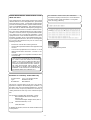 2
2
-
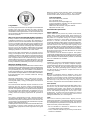 3
3
-
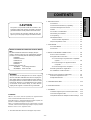 4
4
-
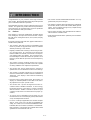 5
5
-
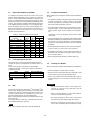 6
6
-
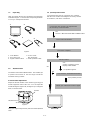 7
7
-
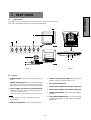 8
8
-
 9
9
-
 10
10
-
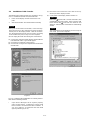 11
11
-
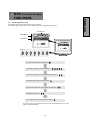 12
12
-
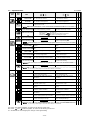 13
13
-
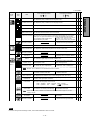 14
14
-
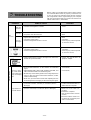 15
15
-
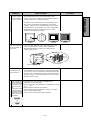 16
16
-
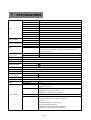 17
17
-
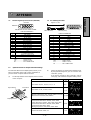 18
18
-
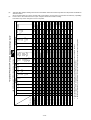 19
19
-
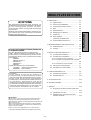 20
20
-
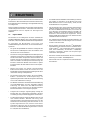 21
21
-
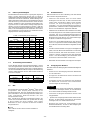 22
22
-
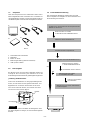 23
23
-
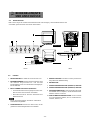 24
24
-
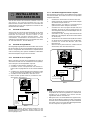 25
25
-
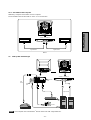 26
26
-
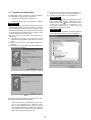 27
27
-
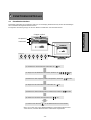 28
28
-
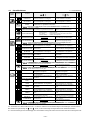 29
29
-
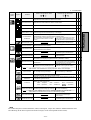 30
30
-
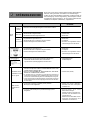 31
31
-
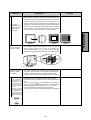 32
32
-
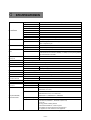 33
33
-
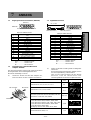 34
34
-
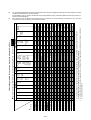 35
35
-
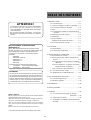 36
36
-
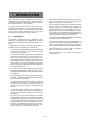 37
37
-
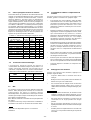 38
38
-
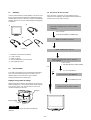 39
39
-
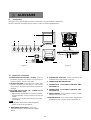 40
40
-
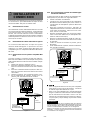 41
41
-
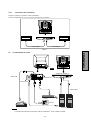 42
42
-
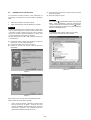 43
43
-
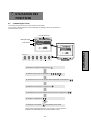 44
44
-
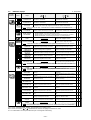 45
45
-
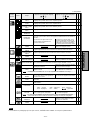 46
46
-
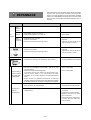 47
47
-
 48
48
-
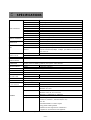 49
49
-
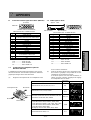 50
50
-
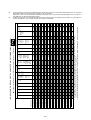 51
51
-
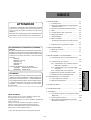 52
52
-
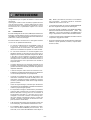 53
53
-
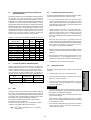 54
54
-
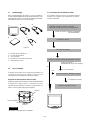 55
55
-
 56
56
-
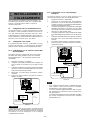 57
57
-
 58
58
-
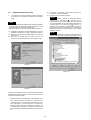 59
59
-
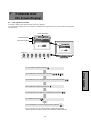 60
60
-
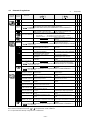 61
61
-
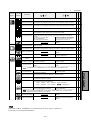 62
62
-
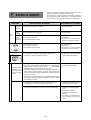 63
63
-
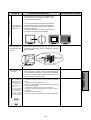 64
64
-
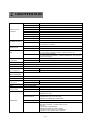 65
65
-
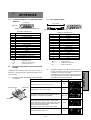 66
66
-
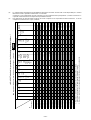 67
67
-
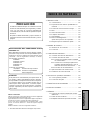 68
68
-
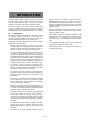 69
69
-
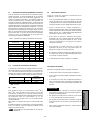 70
70
-
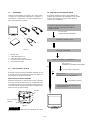 71
71
-
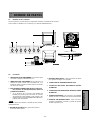 72
72
-
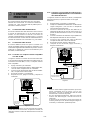 73
73
-
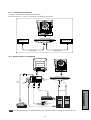 74
74
-
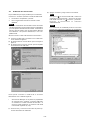 75
75
-
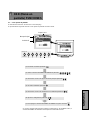 76
76
-
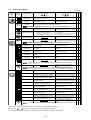 77
77
-
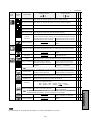 78
78
-
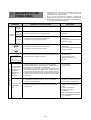 79
79
-
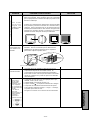 80
80
-
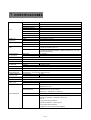 81
81
-
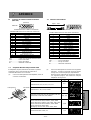 82
82
-
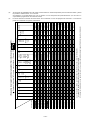 83
83
-
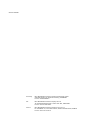 84
84
Mitsubishi Electronics 2060u Manuel utilisateur
- Catégorie
- Téléviseurs
- Taper
- Manuel utilisateur
- Ce manuel convient également à
dans d''autres langues
Autres documents
-
NEC Diamond Pro 740SB Le manuel du propriétaire
-
Compaq NSZ2107STTUW Manuel utilisateur
-
NEC DiamondPlus 200 Le manuel du propriétaire
-
NEC Diamond Pro 2040U Le manuel du propriétaire
-
NEC Diamond Pro 920 Le manuel du propriétaire
-
NEC Diamond Pro 730 Le manuel du propriétaire
-
Dell Rack Console 17FP Manuel utilisateur
-
 Bafo Technologies BF-700 Manuel utilisateur
Bafo Technologies BF-700 Manuel utilisateur
-
 Bafo Technologies BF-400 Manuel utilisateur
Bafo Technologies BF-400 Manuel utilisateur
-
Acer X960 Manuel utilisateur